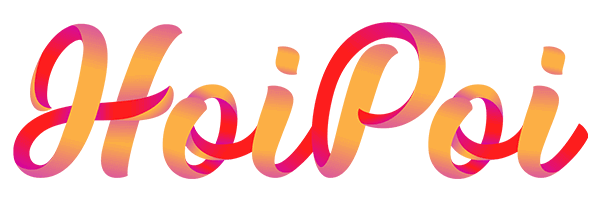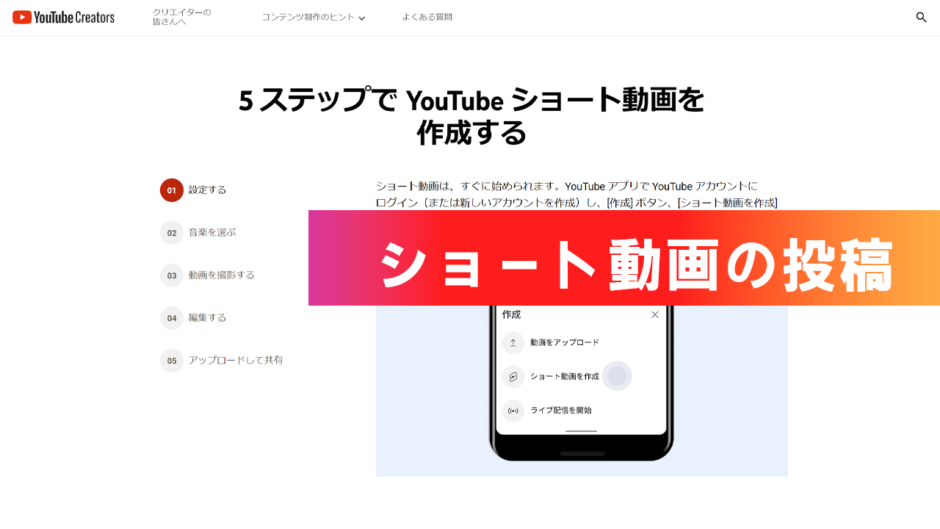目次
【投稿方法】YouTubeショート動画の作り方と上げ方
YouTubeショート動画のつくり方はスマホで撮影して編集する方法とPCで編集する方法の2種類あります。
コンテンツ作成の手軽さが全然違う点です。
| スマホ | PC | |
| 時間(最大) | 60秒 | 60秒 |
| 手軽さ | ◎ | × |
| クオリティ | 〇 | ◎ |
| おすすめ | ◎ | 〇 |
上部にあるバーがすべて赤くなると15秒となるので、自分で秒数を細かく見る必要はありません。

全てがYouTubeアプリ内で完結するので手軽にコンテンツを作成することが可能です。
- 音楽の挿入
- 動画を撮影する
- 編集する(エフェクトなどの追加)
- アップロード
ですので、YouTubeショートに限って言えば、スマホで作る方が圧倒的に簡単なのでおすすめです。
 【2023年最新】スマホ用ジンバルおすすめ比較ランキング
【2023年最新】スマホ用ジンバルおすすめ比較ランキングPCなみのエフェクトやクオリティにこだわるなら、スマホで完結できる編集アプリがおすすめです。
大人気の「PowerDirector」なら、編集機能は無限大!かんたん操作で直感的
- モバイル版を無料ダウンロード
- iOS & Android 対応
- Shutterstock のロイヤリティーフリー素材(写真、動画、BGM )が使用可能
- スマホ版はほとんどの編集が無料
① 縦長の動画を作成する
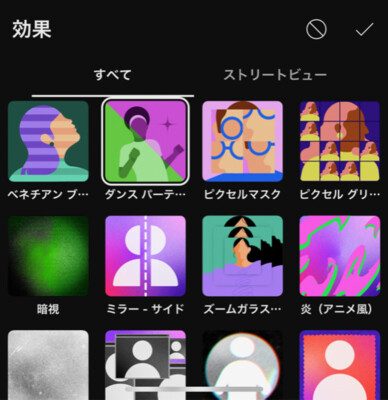
比率9:16の縦向き(1080×1920px)で、完成動画が60秒以内になるように撮影をします。
- 音楽の追加
- 前後カメラの切り替え
- 再生速度の変化(スロー・倍速)
- タイマー機能(カウントダウン)
- フィルタ
- グリーンスクリーン(背景の合成)
- テキストの挿入
② タイトルに #shortsを入れる
YouTubeショート動画を作成条件は2つです。
- 60秒以内のコンテンツ
- #Shortsを入れる
タイトルまたは概要欄に「#Shorts(#shortsでも可)」を入れることで、ショート動画として認識され、YouTubeショートのプレーヤーに表示されるようになります。
③ YouTubeに投稿する
現在は、スマートフォンからのみ視聴ができる機能ですが、パソコンからのアップロードも可能です。
それぞれの投稿方法は下記の通りです。
PC
基本的には、通常と同様の操作をします。
PCに保存されているビデオデータをアップロードします。
- YouTubeにログインする。
- 画面右上の【作成】をクリックする。
- 縦長動画をアップロードする。
- タイトル・動画説明を入力して、公開する。
スマホ
カメラロールのビデオデータをアップロードする方法と、アプリ内で撮影・編集を行う方法があります。
- YouTubeアプリにログインする。
- 下部の【+】をタップする。
- 【ショート動画を作成 ベータ版】をタップする。
- 15秒を超える場合は、録画ボタンの上にある【15】をタップして【60】に変更する。
- 撮影あるいはカメラロールから縦長動画をアップロードする。
- 編集作業をする
- タイトル・動画説明を入力して、公開する。
現在、この制限はありません。
参考:Google公式サイト-ステップでYouTubeショート動画を作成する
YouTubeショートのよくある質問
YouTubeショートの制限や収益に関する質問についてまとめました。
YouTubeショート動画は最大何秒まで?
YouTubeショートは最大60秒までのコンテンツを投稿することが可能です。
| アプリ | ショート動画の時間制限 |
| YouTubeショート | 60秒 |
| TikTok | 3分 |
| Instagramのリール | 30秒 |
YouTubeショートの収益はいくら?
| 収益 | YouTubeショート | 通常動画 |
| 1回 | 0.006円 | 0.3円 |
| 1,000回 | 6円 | 300円 |
| 1万回 | 60円 | 3,000円 |
| 10万回 | 600円 | 30,000円 |
| 100万回 | 6,000円 | 300,000円 |
ショート動画と通常の動画の1回当たりの収益は約50倍もの差があります。
YouTubeショート動画の収益化条件は?
下記の3つの条件をクリアする必要があります。
- チャンネル登録者数1000人以上
- ショート動画の再生時間が直近90日間で1000万回以上
- 独自性のあるコンテンツのみ
上記の条件をクリアしていなくても、通常の動画でチャンネルの収益化できている場合は問題ありません。
参考:Google公式サイト-YouTube ショートの収益化ポリシー
- チャンネル登録者数1000人以上
- 直近1年間に公開した通常の動画コンテンツのみの総再生時間が4000時間以上
- 独自性のあるコンテンツのみ